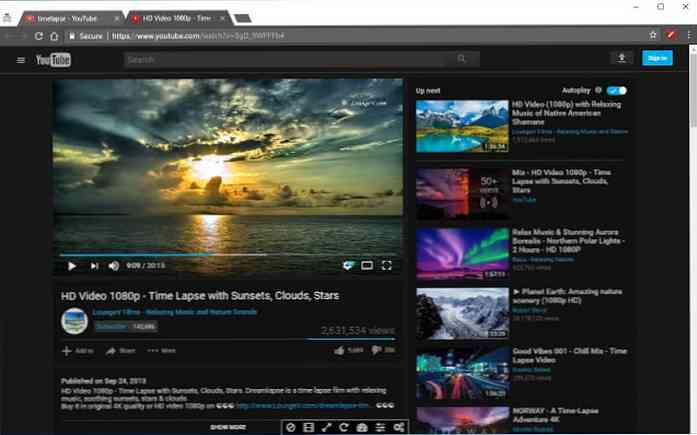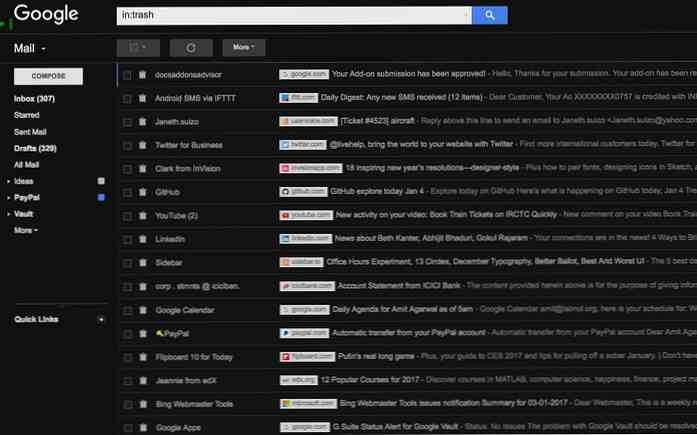総当たり攻撃は理解するのがかなり簡単ですが、それに対して防御するのは難しいです。暗号化は数学であり、コンピュータが速くなるにつれて、すべての解決策を試してどれが適しているかを見るのが速くなります。. これらの攻撃は、さまざまな程度の成功を収めて、あらゆる種類の暗号化に対して使用される可能性があります。新しい、より速いコンピュータハードウェアがリリースされるにつれて、ブルートフォース攻撃は日を追うごとにより速くそしてより効果的になります. ブルートフォースの基本 総当たり攻撃は簡単に理解できます。攻撃者は暗号化されたファイルを持っています - あなたのLastPassまたはKeePassパスワードデータベースなど。彼らは、このファイルが見たいデータを含んでいることを知っています、そしてそれをロック解除する暗号化キーがあることを彼らは知っています。それを解読するために、彼らはあらゆる可能なパスワードを一つ一つ試し始め、それが解読されたファイルになるかどうかを確かめることができます。. 彼らはこれをコンピュータプログラムで自動的に行うので、利用可能なコンピュータハードウェアがますます速くなるにつれて誰かが暗号化をブルートフォースすることができる速度が速くなり、毎秒より多くの計算を実行することができる。ブルートフォース攻撃は、2桁のパスワードなどに移行する前に1桁のパスワードから始まる可能性があります。. 「辞書攻撃」も同様で、考えられるすべてのパスワードではなく、辞書内の単語(または一般的なパスワードのリスト)を試みます。多くの人がそのような弱い共通のパスワードを使うので、これは非常に効果的です。. 攻撃者がブルートフォースWebサービスを実行できない理由 オンラインとオフラインのブルートフォース攻撃には違いがあります。たとえば、攻撃者が自分のGmailアカウントにブルートフォースで侵入しようとすると、考えられるすべてのパスワードを試してみることができますが、Googleはすぐにそれらを遮断します。このようなアカウントへのアクセスを提供するサービスは、アクセス試行を抑制し、何度もログインを試みるIPアドレスを禁止します。このように、攻撃が停止されるまでにできることは非常に少ないため、オンラインサービスに対する攻撃はあまりうまくいきません。. たとえば、ログイン試行に数回失敗すると、GmailはCATPCHAイメージを表示して、自分がコンピュータで自動的にパスワードを試行していないことを確認します。あなたが十分に長く続けることに成功した場合、彼らはおそらくあなたのログインの試みを完全に止めるでしょう. 一方、攻撃者があなたのコンピュータから暗号化されたファイルを盗み出したり、オンラインサービスを危険にさらしてそのような暗号化されたファイルをダウンロードしたとしましょう。攻撃者は暗号化されたデータを自分のハードウェアに保存し、自分が好きなだけパスワードを試すことができます。暗号化されたデータにアクセスできるのであれば、短期間に多数のパスワードを試みるのを防ぐことはできません。強力な暗号化を使用している場合でも、データを安全に保ち、他の人がアクセスできないようにすることは有益です。. ハッシュ 強力なハッシュアルゴリズムは総当たり攻撃を遅らせることができます。基本的に、ハッシュアルゴリズムは、パスワードから派生した値をディスクに保存する前に、パスワードに対して追加の数学的作業を実行します。より遅いハッシュアルゴリズムが使用される場合、それは各パスワードを試すために数千倍もの数学的作業を必要とし、総当たり攻撃を劇的に遅くするでしょう。ただし、ユーザーが自分のパスワードでログインするたびに、サーバーや他のコンピューターで実行する作業が増えるほど、多くの作業が必要になります。ソフトウェアは総当たり攻撃に対する回復力とリソース使用量のバランスをとる必要があります. ブルートフォーススピード 速度はすべてハードウェアに依存します。 Bitcoin鉱山労働者がBitcoinマイニング用に最適化された独自の専用ハードウェアを構築するのと同様に、諜報機関は総当たり攻撃のためだけに専用ハードウェアを構築することができます。民生用ハードウェアに関しては、ブルートフォース攻撃に最も効果的なハードウェアはグラフィックカード(GPU)です。一度に多くの異なる暗号化キーを試すのは簡単なので、並行して動作する多くのグラフィックカードが理想的です。. 2012年の終わりに、Ars Technicaは25-GPUクラスターが6時間以内に8文字以下のすべてのWindowsパスワードを解読できると報告しました。マイクロソフトが使用したNTLMアルゴリズムは、回復力が十分ではありませんでした。ただし、NTLMが作成されたときは、これらすべてのパスワードを試すのにはるかに時間がかかりました。これは、マイクロソフトが暗号化を強化するのに十分な脅威とは見なされていませんでした。. スピードは加速しています。そして、数十年のうちに、私たちが今日使用している最強の暗号化アルゴリズムや暗号化キーでさえも、量子コンピュータや将来使用している他のハードウェアによってすぐに破られる可能性があります。. 総当たり攻撃からデータを保護する 完全に身を守る方法はありません。コンピュータのハードウェアがどれだけ速くなるか、そして今日私たちが使っている暗号化アルゴリズムのどれにも、将来発見され悪用されるような弱点があるかどうかを言うことは不可能です。ただし、基本は次のとおりです。 攻撃者がアクセスできない場所では、暗号化されたデータを安全に保管してください。彼らのハードウェアにあなたのデータがコピーされると、彼らは彼らの余暇にそれに対して総当たり攻撃を試みることができます. インターネット経由でログインを受け付けるサービスを実行している場合は、ログインの試行を制限し、短期間にさまざまなパスワードでログインを試みる人々をブロックするようにしてください。サーバーソフトウェアは一般的に、これをセキュリティで保護された方法でそのまま使用できるように設定されています。. SHA-512などの強力な暗号化アルゴリズムを使用してください。解読が容易な既知の弱点を持つ古い暗号化アルゴリズムを使用していないことを確認します。. 安全で長いパスワードを使用してください。あなたが「パスワード」や今までに人気のある「ハンター2」を使っているのであれば、世界中のすべての暗号化技術が役立つわけではありません。. ブルートフォース攻撃は、データを保護したり、暗号化アルゴリズムを選択したり、パスワードを選択したりするときに気をつけることです。それらは、より強力な暗号化アルゴリズムを開発し続ける理由でもあります - 暗号化は、新しいハードウェアによってどれほど速く無効にされているかについていく必要があります。. 画像クレジット:FlickrのJohan...
すべての記事 - ページ 1762
あなたは、あなたの普通は速いFirefoxブラウザが遅くなったり、さらにはあなたにクラッシュしたりするのに気づいたことがありますか?不要なプラグイン、拡張機能、さらにはデータの閲覧でさえも、ブラウザの速度が低下したり、クラッシュすることがあります。これを修正する方法は次のとおりです。. プラグインと拡張機能を無効にしてブラウジングデータをクリアすることでFirefoxを高速化する方法を紹介します。. cindy47452による画像 プラグインを無効にする プラグインは、FirefoxがFlash、Silverlight、Java、Officeなどのインターネットコンテンツを管理するのに役立ちます。おそらく、不要なプラグインが多数インストールされているはずです。ブラウザが遅くなる可能性があるため、使用していないブラウザは無効にできます。. 注:プラグインは削除またはアンインストールすることはできません。無効にするだけです。例外は、拡張機能の一部としてインストールされたプラグインで、その拡張機能をアンインストールすることです。その後、プラグインは自動的に削除されます. Firefoxでプラグインを無効にするには、Firefoxボタンをクリックしてドロップダウンメニューからアドオンを選択します. アドオンマネージャが新しいタブで開きます。タブの左側にある[Plugins]タブをクリックします。無効にするプラグインごとに、対応する[無効にする]ボタンをクリックします。. 無効化されたプラグインはグレー表示され、無効化ボタンは有効化ボタンになります。. 注:無効になっているプラグインはすべてプラグインリストの末尾に移動されます。. Web上の多くのサイトで使われているFlashを除いて、ほとんどすべてのプラグインを無効にしても安全です。. 拡張機能を無効にする 広告をブロックする拡張機能、動画をダウンロードする機能、ソーシャルネットワーキングサイトと統合する機能、Firefoxの機能を強化する機能、さらには他のブラウザで使用可能な機能を追加する機能など、拡張機能を使用してFirefoxにさまざまな機能を追加できます。ただし、拡張機能を多くインストールするほど、Firefoxは遅くなります。 Firefoxを高速化するために、拡張機能をアンインストールせずに拡張機能を無効にすることができます。あなたがそれらを使用したい場合、それはあなたが簡単にそれらを再び有効にすることを可能にします. 拡張機能を無効にするには、アドオンマネージャの左側にある[拡張機能]タブをクリックします。プラグインを無効にした後でアドオンマネージャを閉じた場合は、この記事の前半で説明したようにもう一度開いてください。無効にする拡張機能を見つけて、説明の右側にある[無効にする]ボタンをクリックします。. ほとんどの拡張機能はFirefoxを無効にするために再起動する必要があります。次の図に示すように再起動メッセージが表示されたら、[今すぐ再起動]リンクをクリックします。. 無効化された拡張機能はグレー表示され、[無効化]ボタンは[有効化]ボタンになり、いつでも拡張機能を再度有効にすることができます。 [オプション]ボタンは、無効になっている拡張機能には使用できません。無効になっているすべての拡張機能が拡張機能リストの末尾に移動されます。. プラグインのアンインストール 前述のように、プラグインをFirefoxから手動でアンインストールすることは、少なくとも簡単ではありません。ただし、ほとんどのプラグインには独自のアンインストールユーティリティが付属しています。さまざまな一般的なプラグインのアンインストールについては、Firefoxヘルプサイトのプラグインの記事を参照してください。アンインストーラプログラムが特定のプラグインに対して機能しない場合は、プラグインを手動でアンインストールする方法があります。. 拡張機能を削除する 拡張機能を完全に削除する場合は、[アドオンマネージャ]を開き、まだ開いていない場合は[拡張機能]タブをクリックし、一覧から削除する拡張機能を見つけます。削除ボタンをクリックします。拡張機能のタイトルの上に再起動メッセージが表示された場合は、[今すぐ再起動]リンクをクリックして削除プロセスを完了します。. 注:無効になっている場合でも拡張機能を削除できます. 閲覧履歴データの消去 Firefoxは、アクセスしたサイト、ダウンロードしたファイル、検索、フォームデータ、Cookieなどを追跡します。このデータはすべて履歴データベースに収集され、そのデータベースは非常に大きくなる可能性があります。データベースから閲覧データを消去する方法はいくつかあります。. 閲覧データをすべて消去する すべての閲覧アクティビティの閲覧データを一定期間消去するには、Firefoxボタンをクリックして[履歴]、[履歴]、[履歴]、[履歴]の順に選択します。ドロップダウンメニューから最近の履歴を消去. [最近の履歴を消去]ダイアログボックスで、[詳細]の左側にある下向き矢印をクリックします。. クリアしたい項目のチェックボックスをオンにします。ダイアログボックス上部のドロップダウンリストから時間範囲を選択します. 「すべて」を選択すると、操作を元に戻すことはできないことを知らせる警告メッセージが表示されます。今すぐ消去をクリックして消去する前に、閲覧したデータの履歴をすべて消去してください。....
あなたはあなたの普段速いIE9ブラウザが遅くなったり、さらにはあなたにクラッシュしているのに気づいたことがありますか?不要なプラグイン、拡張機能、さらにはデータの閲覧でさえも、ブラウザの速度が低下したり、クラッシュすることがあります。これを修正する方法は次のとおりです。. 注意: Internet Explorer 9は、以前のバージョンや他のいくつかのブラウザーよりもはるかに高速です。実際、ブラウザーの起動が遅くなるアドオンを無効にするように求められることがあります。それでも、自分で物事を片付ける方法を知っておくと便利です. アドオンの無効化と削除 アドオンを無効にするには、タブバーの右側にある歯車のアイコンをクリックして、ドロップダウンメニューから[アドオンの管理]を選択します。. 注:Alt + Xを押してメニューを開くこともできます。. アドオンの管理ダイアログボックスが表示されます。アドオンには、ツールバーと拡張機能、検索プロバイダ、アクセラレータ、追跡保護の4種類があります。左側のペインの[アドオンの種類]リストから、表示したいアドオンの種類をクリックします。. 各カテゴリのアドオンを並べ替えるには、[アドオンの種類]ウィンドウの下部にある[表示]ドロップダウンリストからオプションを選択するか、右側のウィンドウの列見出しをクリックします。. Toolbars and Extensionsアドオンは、Google ToolbarやBing Barなどのブラウザに追加された追加のツールバー、およびPaper ShredderアドオンやOfficial Weatherbug IE Themeなどの機能をブラウザに追加する拡張機能です。 Adobe Flash PlayerなどのActive Xコントロール、およびブラウザヘルパーオブジェクトは、IEがブラウザで直接追加の種類のデータを表示できるアドオンです。ブラウザでPDFファイルを開く. ツールバーまたは拡張機能を無効にするには、リストからアドオンを選択して[無効にする]をクリックします。. 場合によっては、関連するアドオンも無効になり、次のダイアログボックスが表示されることがあります。関連するすべてのアドオンを無効にするには、すべてのチェックボックスがオンになっていることを確認して[無効にする]をクリックします。. 注:チェックボックスをクリックして無効にしたくないアドオンの選択を解除すると、ボックスにチェックマークが表示されなくなります。. 注:アドオンを右クリックしてポップアップメニューから[無効にする]を選択して、アドオンを無効にすることもできます。. アドオンを削除またはアンインストールする場合は、もう少し複雑です。アドオンによっては、[無効にする]ボタンはありますが、[削除]ボタンはありません(または右クリックメニューの[削除]オプション)。...
Webブラウザは私たちの常時仲間であるため、ブラウザが遅くなるべきではない、あるいはクラッシュすることさえあってもまったく面白くありません。これで、Chromeを新品同様に動作させることができるいくつかの方法があります。. プライバシーを最大限に高めるためにChromeを最適化する方法、およびChromeのクラッシュをトラブルシューティングする方法については、以前に説明しました。さて、あなたが物事をスピードアップできる方法に私たちの注意を向ける時が来ました。 Chromeを最新の状態に保ち、拡張機能を管理するための基本的な方法、いくつかの高度なオプション、さらには実験的な機能についても説明します。. Chromeを常に最新の状態に保つ Chromeを円滑に動作させるためにできる最も良いことの1つは、Chromeを最新の状態に保つことです。 Chromeはアップデートを自動的にダウンロードしてインストールしますが、Chromeを開いていない場合に限ります。たまにChromeを閉じるだけで、これを簡単に解決できます。. しかし、あなたが私たちのようであれば、あなたはおそらくChromeウィンドウをほとんどいつも開いているでしょう。 Chromeのアップデートがある場合は、ツールバーの右端にある[オプション]アイコンが緑色の上向き矢印に変わります。. オプションメニューを開き、「Google Chromeのアップデート」コマンドを選択してアップデートを開始します。. アップデートを適用するには再起動する必要があることをChromeが警告します。続行するには[再起動]ボタンをクリックしてください。. Chromeが閉じ、アップデートを適用してから、もう一度開きます。複数のChromeウィンドウを開いている場合でも、開いているすべてのタブは保持されます。念のため、大切なタブは保存しておくことをお勧めします。. リソースのプリフェッチオプションを有効にする Chromeのプリフェッチ機能は、アクセスしたページでリンクのIPアドレスを調べることによって機能します。その後、Chromeはリンク先ページのリソースをキャッシュします。アイデアは、あなたがそれらのリンクをクリックするかもしれないので、なぜあなたがそうするように先に行き、それらをロードしないでください。 行う それらをクリックすると、その時点でダウンロードしなくても、結果のページがすぐにロードされます。. 概して、この機能はうまく機能し、リンクされたページの読み込みがはるかに速く感じます。プリフェッチ機能を使用することには、2つの欠点があります。 1つ目は、あなたが訪問したことのないページからリソースをダウンロードしているということです。これを見ると、実際にはそれほど多くはありませんが、より多くのシステムリソースを消費する可能性があります。第二の欠点はプライバシーの問題です。リンクされたページからリソースをキャッシュするとき、Chromeはあなたがそのページを訪問したかのようにあなたのブラウザにクッキーを設定する必要があるかもしれません。. プリフェッチを使用するかどうかはあなた次第です。有効にするには、[オプション]ボタンをクリックしてから[設定]を選択します。 [設定]ページの下部にある[詳細設定を表示]リンクをクリックします。. [プライバシー]セクションで、[予測サービスを使用してページをすばやく読み込む]オプションを選択します。. Flashプラグインを制御する 長い間、Chromeはさまざまなプラグインと一緒にインストールされていましたが、それ以上インストールすることはできませんでした。 2017年4月にリリースされたバージョン57以降、ChromeはFlash以外のプラグインをサポートしなくなりました。Flashでも、デフォルト設定では各サイトに個別の使用許可を与える必要があります。. プラグインに対するこの新しく、より制限的なアプローチは、セキュリティ、スピード、そして安定性の面で多くの利点をもたらします。そして、実際には、デフォルトのFlash設定をそのままにして、各サイトのFlash実行機能を承認または拒否することをお勧めします。その設定についてもっと知りたい場合、またはFlashを完全に無効にする場合 - ChromeでClick-to-Playプラグインを有効にするための優れたガイドがあります。. しかし、一言で言えば、あなただけの次のアドレスを閲覧することができます: chrome://設定/内容 そのページで、[Flash]セクションまでスクロールして、Flashの処理方法を選択します。....
の ブラウザ市場 無数のデスクトップおよびモバイルブラウザで賑やか. オペラ, 勇敢な, そして ヴィヴァルディ FirefoxやChromeほど人気がありませんが、それらはすべて、 特定のユーザーのニーズを満たす. を除いて W3Cの仕様になると, ブラウザが同じ機能に固執する必要はありません。ブラウザ開発者は彼らの製品を作ります 目立つ より多くのユニークな機能を組み込むことによって その特定のブラウザ専用. この記事では、Opera、Brave、Vivaldiの3つのブラウザがどのように特別なものになっているのか、またそれらのパフォーマンスがどのように比較されているかを説明します。 サポート, 速度, カスタマイズ, セキュリティ, ユニークな機能, そして 開発者ツール. サポート オペラ🥇 なると クロスプラットフォームサポート, Operaはその幅広いコンピュータとモバイルブラウザで統治されています. 勇敢な Braveは、複数のコンピュータとモバイルブラウザを搭載していて、かなり人気があります。...
ブラウザ拡張は、ほとんどの人が気づくよりもはるかに危険です。これらの小さなツールは、あなたがオンラインで行うすべてのことにアクセスできるので、パスワードの取得、Webブラウジングの追跡、アクセスしたWebページへの広告の挿入などができます。人気のあるブラウザ拡張機能は、よく知られていない会社に売られたり、ハイジャックされたりします。そして、自動アップデートはそれらをマルウェアに変えることができます。. 私達はあなたのブラウザ拡張があなたにどのようにしてあなたを狙っているかについて過去に書いたが、この問題は改善されなかった。拡張機能が悪くなっていくのがまだ続いています. ブラウザ拡張はなぜそれほど危険なのか ブラウザ拡張機能はあなたのウェブブラウザで動作します、そしてそれらはあなたが訪問するウェブページのすべてを読むか、または変える能力をしばしば必要とします. エクステンションがあなたが訪問したすべてのWebページにアクセスできる場合、それは事実上何でもすることができます。それはあなたのパスワードやクレジットカードの詳細を捉え、あなたが見ているページに広告を挿入し、他の場所にあなたの検索トラフィックをリダイレクトし、あなたがオンラインでやるすべてを追跡するためのキーロガーとして機能する。エクステンションがあなたの領収書やその他の小さなものをスキャンする必要がある場合、おそらくあなたのEメールをスキャンする許可を持っているでしょう。 すべてのもの-これは非常に危険です. それはすべての拡張子を意味するわけではありません です これらのことをするが、彼らは できる-そしてそれはあなたを非常に、非常に用心深くするはずです. Google ChromeやMicrosoft Edgeなどの最近のWebブラウザには、拡張機能に対する許可システムがありますが、多くの拡張機能では正常に機能するためにすべてのものにアクセスする必要があります。ただし、1つのWebサイトにアクセスするだけの拡張でも危険です。たとえば、Google.comを何らかの方法で変更する拡張機能では、Google.com上のすべてのものにアクセスする必要があるため、メールを含むGoogleアカウントにアクセスすることができます。. これらはただかわいい、無害の小さな道具ではありません。それらはあなたのウェブブラウザへの莫大なレベルのアクセスを持つ小さなプログラムです、そしてそれはそれらを危険にします。あなたが訪問したウェブページにちょっとしたことしかしないような拡張であっても、あなたのウェブブラウザですることすべてにアクセスする必要があるかもしれません。. 安全な拡張機能がマルウェアに変換される可能性 Google Chromeのような最近のウェブブラウザは自動的にあなたのインストールされたブラウザ拡張を更新します。拡張機能に新しい権限が必要な場合は、許可するまで一時的に無効になります。ただし、それ以外の点では、新しいバージョンの拡張機能は、以前のバージョンと同じ権限で実行されます。これは問題を引き起こします. 2017年8月には、非常に人気があり広く推奨されているChrome用Web Developer拡張機能がハイジャックされました。開発者はフィッシング攻撃に遭遇し、攻撃者は新しいバージョンのエクステンションをアップロードしました。この人気のあるエクステンションの開発者を信頼していた100万人以上の人々が感染したエクステンションを手に入れました。これはWeb開発者向けの拡張機能なので、攻撃はさらに深刻なものになる可能性があります。たとえば、感染した拡張機能がキーロガーとして機能しているようには見えません。. 他の多くの状況では、誰かが大量のユーザーを獲得するエクステンションを開発しますが、必ずしもお金を稼ぐわけではありません。その開発者は、拡張機能を購入するために多額のお金を払う会社からアプローチを受けています。開発者が購入を承認すると、新しい会社は広告と追跡を挿入するように拡張機能を変更し、それをアップデートとしてChromeウェブストアにアップロードします。既存のすべてのユーザーは新しい会社の拡張機能を使用します。. これは2017年7月にYouTubeをカスタマイズするための人気のある拡張機能であるParticle for YouTubeに起こりました。同じことが過去に他の多くの拡張機能にも起こりました。 Chrome拡張機能の開発者は、拡張機能を購入するというオファーを常に受けていると主張しています。 70万人以上のユーザーを持つHoney拡張の開発者はかつてRedditで「Ask Me Anything」を実行し、彼らがよく受け取るオファーの種類を詳しく述べていました. 拡張機能のハイジャックや販売に加えて、拡張機能は単なる悪い知らせである可能性もあり、そもそも拡張機能をインストールしたときに密かにあなたを追跡している可能性もあります。. Chromeはその人気から攻撃を受けていますが、この問題はすべてのブラウザに影響します。 Firefoxはあなたがインストールするすべてのエクステンションにパーミッションシステムを使用していないので、おそらく間違いなくさらに危険です。. リスクを最小限に抑える方法 安全を維持する方法は次のとおりです。できるだけ少ない拡張子を使用します。拡張機能をあまり使わない場合は、それをアンインストールしてください。インストールされている拡張機能の1つが悪くなる可能性を最小限に抑えるために、インストールされている拡張機能のリストを必要不可欠なものだけに絞り込むようにしてください。. 信頼している会社の拡張機能のみを使用することも重要です。たとえば、これまでに聞いたことのないランダムな人物によって作成されたYouTubeをカスタマイズするための拡張機能は、マルウェアになるための最有力候補です。ただし、Googleによって作成された公式Gmail Notifier、Microsoftによって作成されたOneNoteのメモ書き、またはLastPassによって作成されたLastPassパスワードマネージャ拡張は、ほぼ確実に数千ドルの陰になる会社に販売されません。....
YouTubeは学習と娯楽の最も包括的な媒体です。あなたは自分で料理、ハウスキーピング、技術や他の様々なチャンネルを通してたくさん自分自身を教えることができます、あるいはあなたは単に一日中猫のビデオを見ることができます. しかし、人々がしばしば不平を言うのはマイナーな不快感があります。最も一般的な不満はレイアウトが気を散らすこと、余りにも多くの余白、そしてあなたのビデオ視聴時間に食い込む迷惑な広告についてです。. これらの問題に取り組むために、ここにあります ChromeおよびFirefox用の8つのブラウザアドオン 次回YouTubeの動画を見るときには、最高の視聴体験が得られます。. 1. YouTube™用のエンハンサー その名のとおり、Enhancer for YouTube™は YouTube全体のエクスペリエンスを向上させる さまざまな調整を行います。追加された注目すべきアクションには、 音量と再生を制御する機能 マウスホイールを使って、注釈を自動的に削除し、ビデオをループし、好みの品質でビデオを再生します。. 拡張子も YouTubeプレーヤーから広告を削除します, そして、次のことができます サイズを大きくする プレーヤーの興味深いことに、YouTubeの現在のテーマが気に入らない場合は、この拡張も カスタムテーマを適用できます それはきっとあなたの目を喜ばせるでしょう. それを入手 クロム | Firefox 2. YouTube Flash Player 同意した...
Gmailの受信トレイをスキャンすることは、特にあなたが持っているときには、非常に難しいことがわかります。 受信トレイに入ってきた大量の新着メール 日常的に。受信トレイのクリアをもう少し簡単にするために、Digital Inspirationのスタッフはシンプルな小さなChromeを思い付いた。 Gmail Senderアイコンと呼ばれる拡張機能により、受信トレイを一目で確認できます。 そして重要なEメールを簡単に拾う. その名前があなたを惹きつけているかもしれないので、Gmail Senderアイコンは すべての電子メールに「Favicons」を追加する拡張子 Gmailアカウントにそれに加えて、Faviconsは送信者のドメイン名を伴っています. この拡張の背後にある論理は非常に簡単です。 電子メールの送信元を簡単に識別 送信者のメールアドレスを確認する必要はありません。これで、Eメールの重要性をある程度判断できます。 開く必要なしに. 念のために セキュリティリスクが心配 この拡張機能がもたらすかもしれないことに、拡張機能の作成者はそれ以来そのGmail Senderアイコンを言及しました ブラウザ以外の人とデータを共有しない.